PHOTOSHOP制作透明水印字
1、我们做练习时候,随便打开一张800X600像素的图片,如下图

2、然后在左侧工具栏找到 ”T“文字工具,选择”横排文字蒙板工具“,如下图一
然后在图片上直接打上字,你会发现字是虚边的,这个不用管,我们在左侧工具栏找到”选框“,选择”矩形选框工具“,如下图二
只有这个可以拖动虚边的字,把鼠标放到字的虚边里面,然后拖动到你需要放置的位置,如下图三

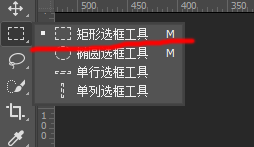
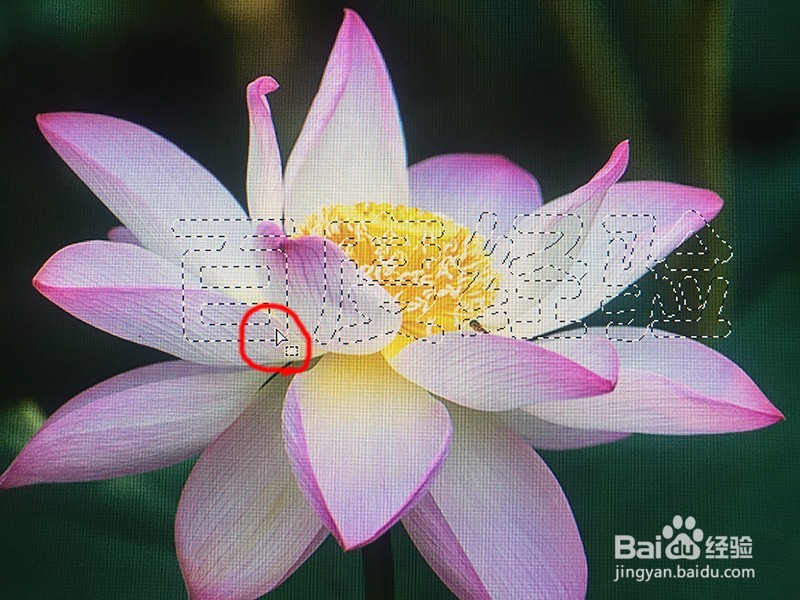
3、然后你观察右侧”图层“面板,里面现在是一个图层,如下图一
现在按照我的步骤做,先Ctrl+C键,然后在Ctrl+V键,也就是复制黏贴,你会发现多了一个图层,如下图二
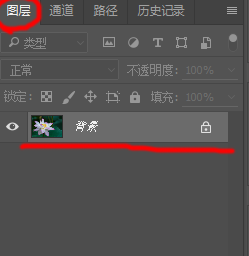
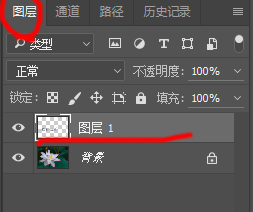
4、选择这个新的图层,我们在上方工具栏找到”图层“-->”图层样式“-->”描边“,如下图一
点击后打开”描边“设置,如下图二
在结构里面进行设置,参数按照下图三
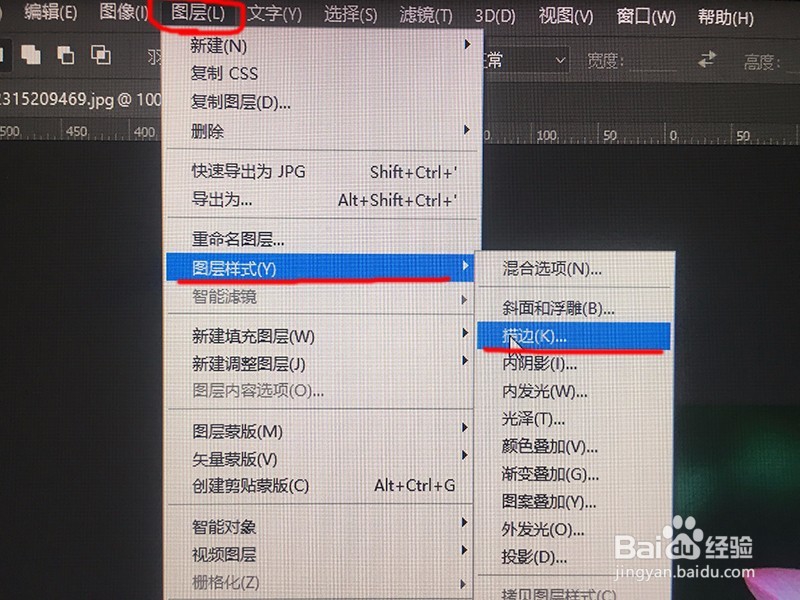
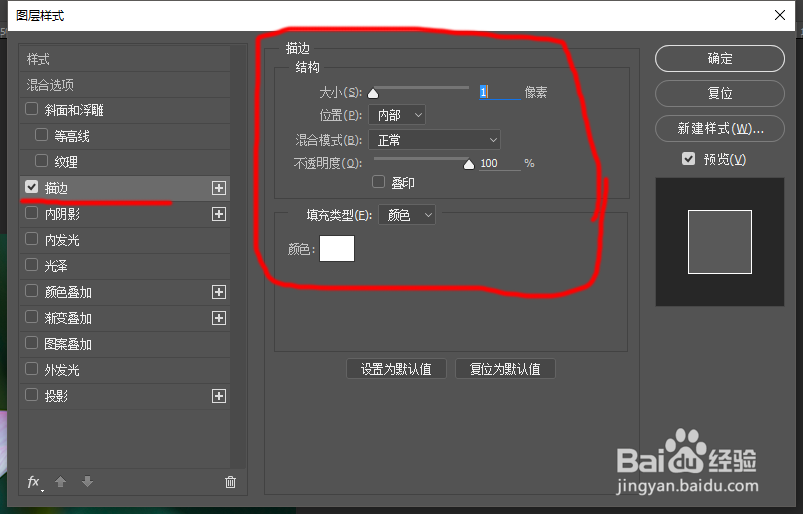
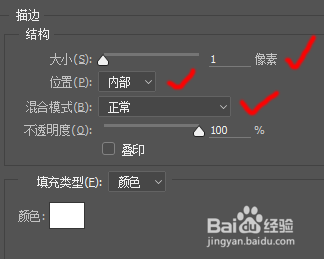
5、我们在图层样式左侧,勾选”斜面和浮雕“,然后进行设置,如下图一
在结构里面根据下图二进行设置,需要调整的我都已经打勾
在阴影里面根据下图三进行设置!
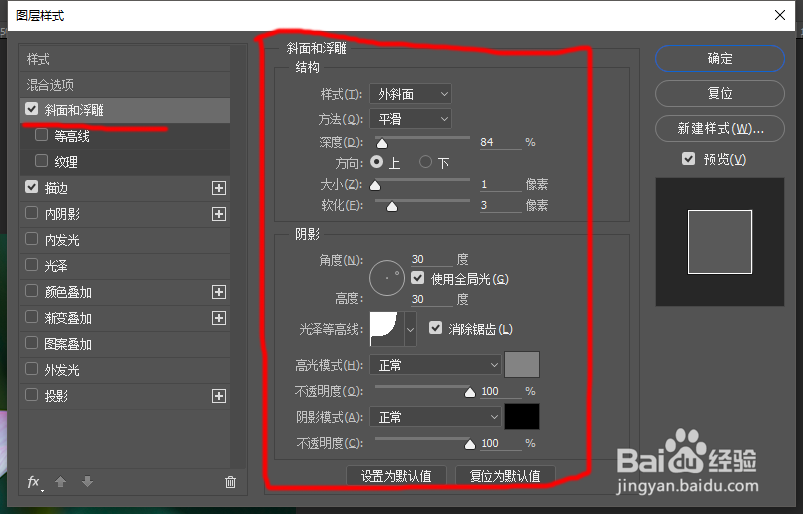
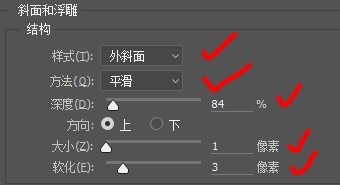

6、全都设置完毕后,点击确定,就完成了透明水印字了,如下图

声明:本网站引用、摘录或转载内容仅供网站访问者交流或参考,不代表本站立场,如存在版权或非法内容,请联系站长删除,联系邮箱:site.kefu@qq.com。
阅读量:172
阅读量:145
阅读量:175
阅读量:111
阅读量:110